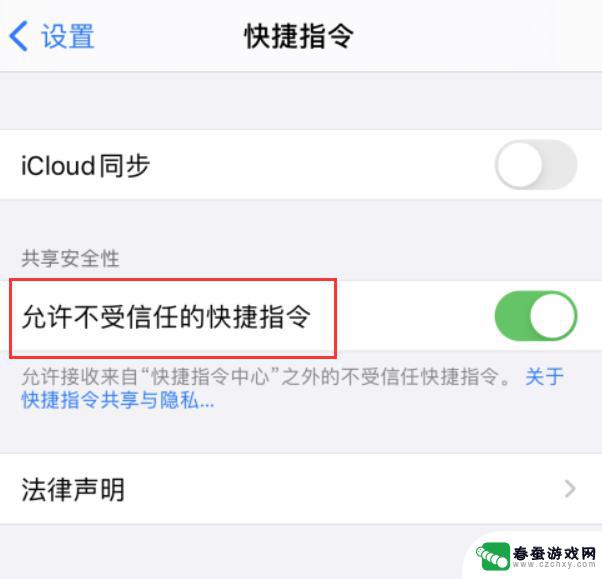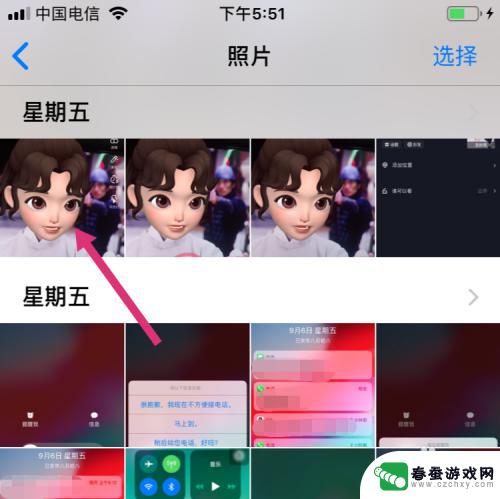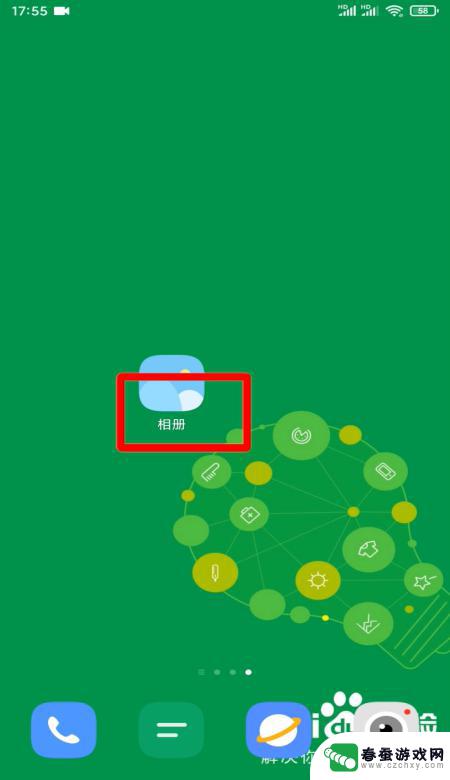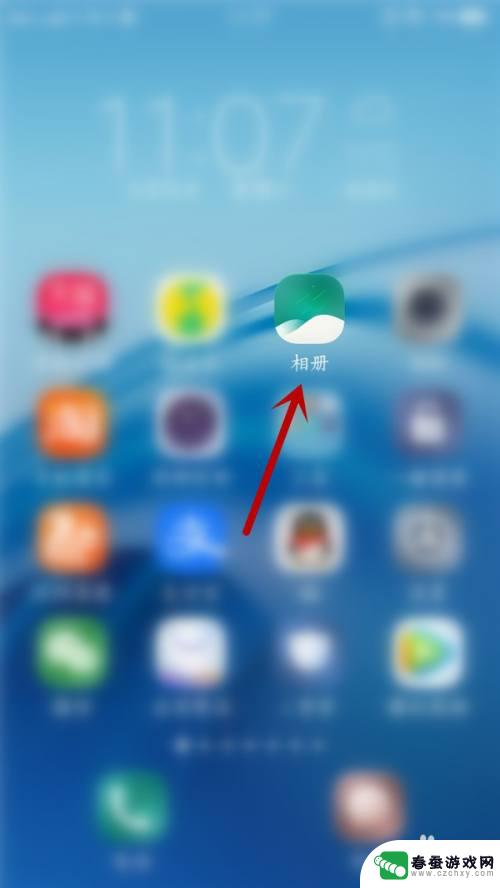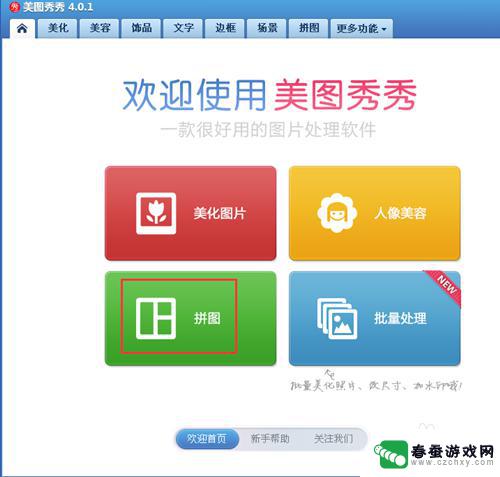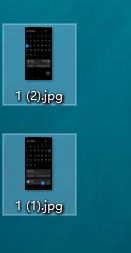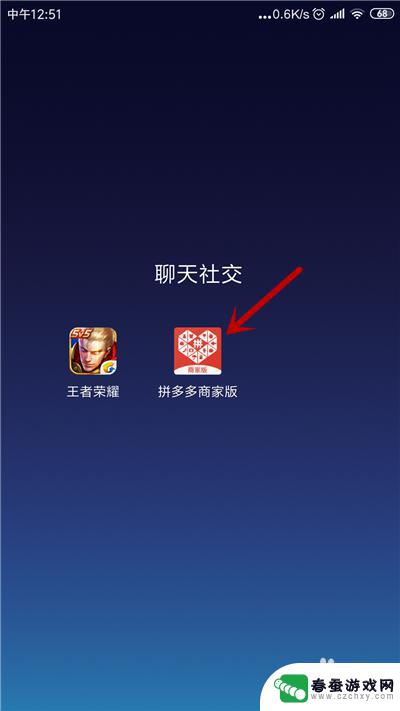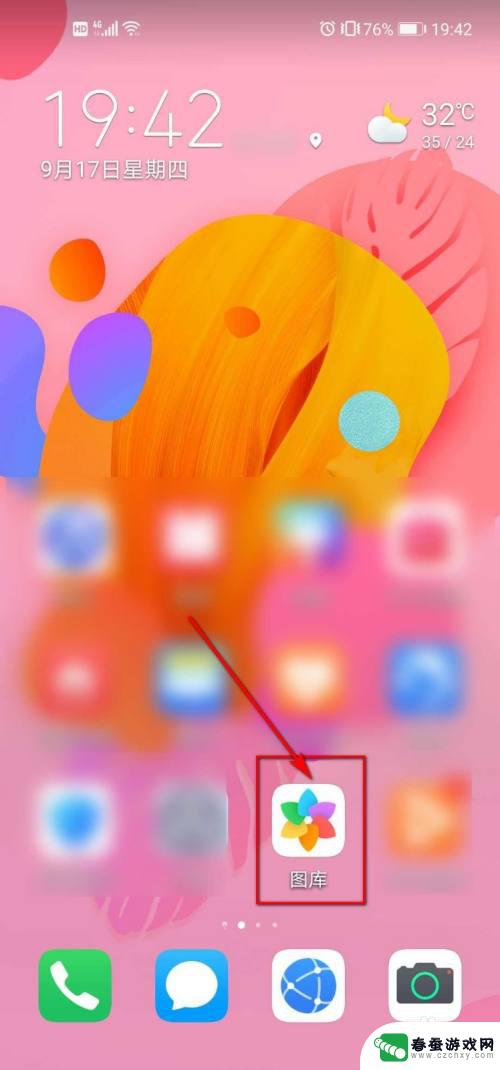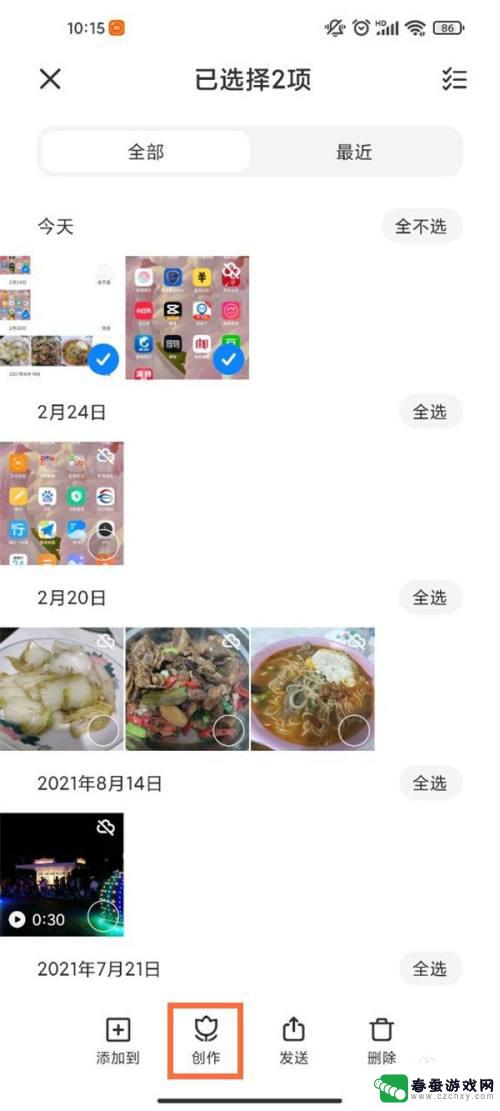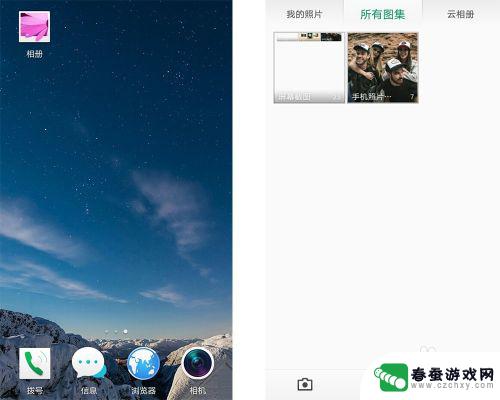怎样用苹果手机拼图 苹果手机怎么用自带拼图功能拼照片
时间:2024-02-28来源:春蚕游戏网
苹果手机是一款功能强大的智能手机,除了拥有众多实用的功能外,还拥有自带的拼图功能,可以帮助我们将多张照片拼接在一起,创造出更加完美的合成图片,使用苹果手机拼图功能非常简单,只需打开相册中的照片,选择需要拼接的照片,然后点击编辑按钮,找到拼图功能即可开始拼接。无论是制作照片墙、拼贴相册还是合成创意照片,苹果手机的拼图功能都能轻松帮助我们实现。让我们一起来探索如何利用苹果手机的拼图功能,创作出属于自己的独特作品吧!
苹果手机怎么用自带拼图功能拼照片
具体方法:
1.进入苹果相册,点击需要拼图的第一张图片。

2.进入照片展示页,点击左下分享。
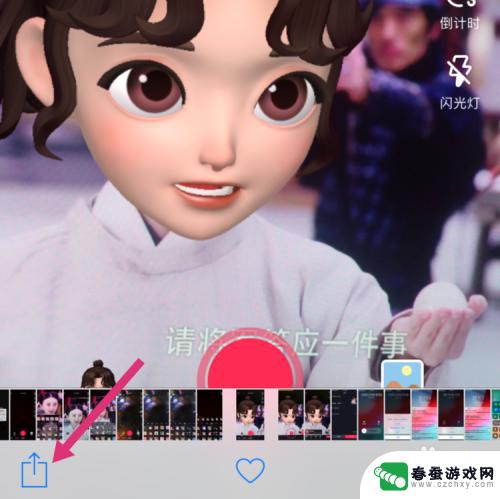
3.进入分享选择页,点击幻灯片。
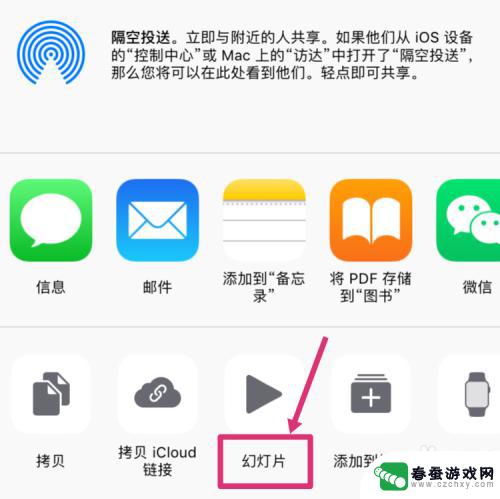
4.幻灯片会把相邻的照片自动拼成一张图片,点击虚拟Home键。
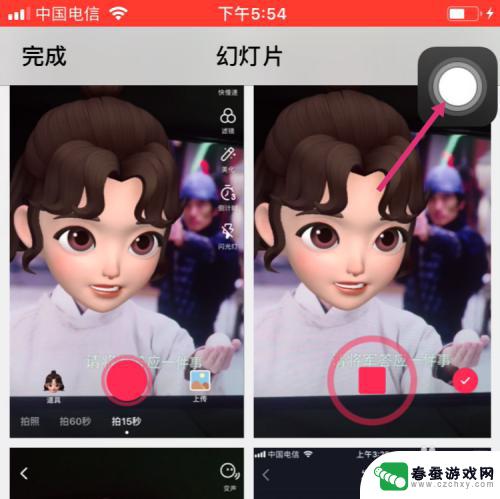
5.然后点击屏幕快照。
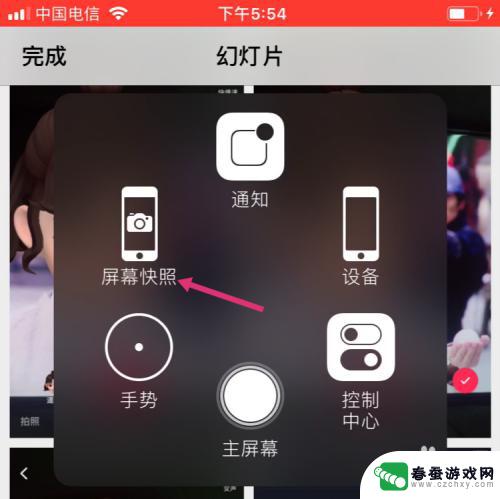
6.截取拼图后,点击左下小拼图。
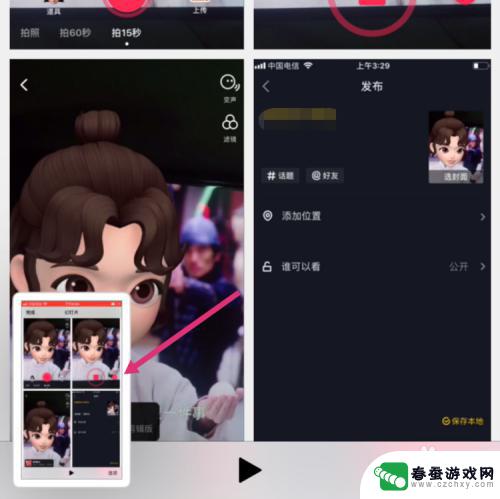
7.进入拼图编辑页,拉动拼图的片边框。调整拼图,然后点击左上完成。
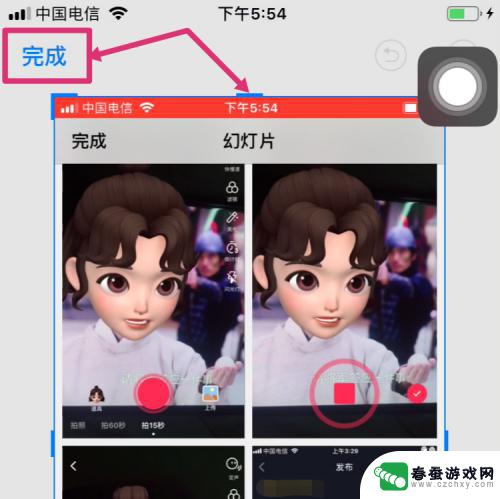
8.最后点击存储到照片,使用iPhone自带功能拼图就操作完成了。
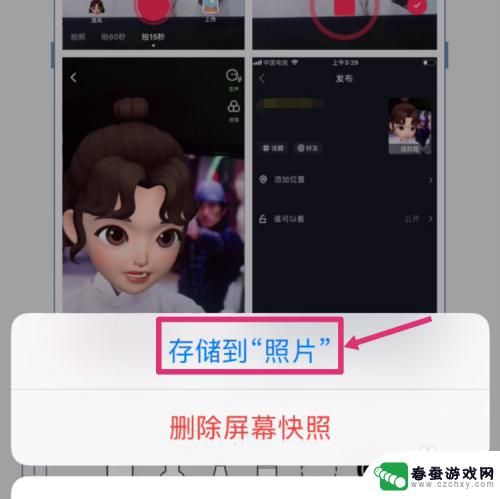
以上就是使用苹果手机拼图的全部内容,如果有不清楚的用户可以参考以上小编的步骤进行操作,希望对大家有所帮助。